苹果13手机怎样设置自动通话录音
2024-12-31 10:48:23来源:softtj编辑:佚名
苹果13手机虽然默认不支持直接自动通话录音功能,但可以通过设置和第三方应用实现这一需求。以下是详细的软件教程步骤方法:
方法一:通过系统设置实现通话录音(部分版本支持)

1. 打开设置:首先,打开iphone 13的“设置”应用程序。
2. 进入电话设置:在设置中,找到并点击“电话”选项。
3. 开启通话录音:在电话设置中,找到“通话录音”选项并打开开关。请注意,此功能可能因地区或系统版本而异,部分手机可能不支持。
4. 开始通话:返回通话界面,正常拨打电话。通话开始后,屏幕上方会出现录音符号,表示正在录音。
5. 保存录音:通话结束后,录音文件会自动保存到“文件”应用程序的“录音”文件夹内。
方法二:使用第三方录音应用
1. 下载应用:打开app store应用商店,搜索并下载支持通话录音的第三方应用,如“移动公证”等。
2. 打开应用:下载完成后,点击打开该应用。
3. 设置权限:根据应用提示,设置相关权限,如麦克风权限等。
4. 开始录音:在应用内拨打电话后,点击底部的录音按钮即可开始录音。
5. 保存分享:通话结束后,应用会自动保存录音文件,并支持分享或保存到指定位置。
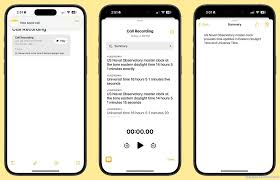
方法三:通过屏幕录制功能实现通话录音(间接方法)
1. 打开控制中心:从屏幕底部向上滑动,打开iphone 13的控制中心。
2. 添加屏幕录制:在控制中心中,点击“自定义控制”,然后添加“屏幕录制”功能。
3. 设置麦克风录制:长按屏幕录制图标,选择“麦克风录制”模式,确保在录制屏幕的同时录制通话声音。
4. 开始通话:返回通话界面,正常拨打或接听电话。通话开始后,屏幕上方会出现录屏和录音的提示。
5. 保存录音:通话结束后,录音文件会自动保存到“照片”应用程序的“屏幕录制”文件夹内。
请注意,通话录音功能可能因地区、系统版本或运营商而异,部分手机可能不支持该功能。在使用通话录音功能时,请确保遵守当地法律法规,并尊重对方的隐私。









